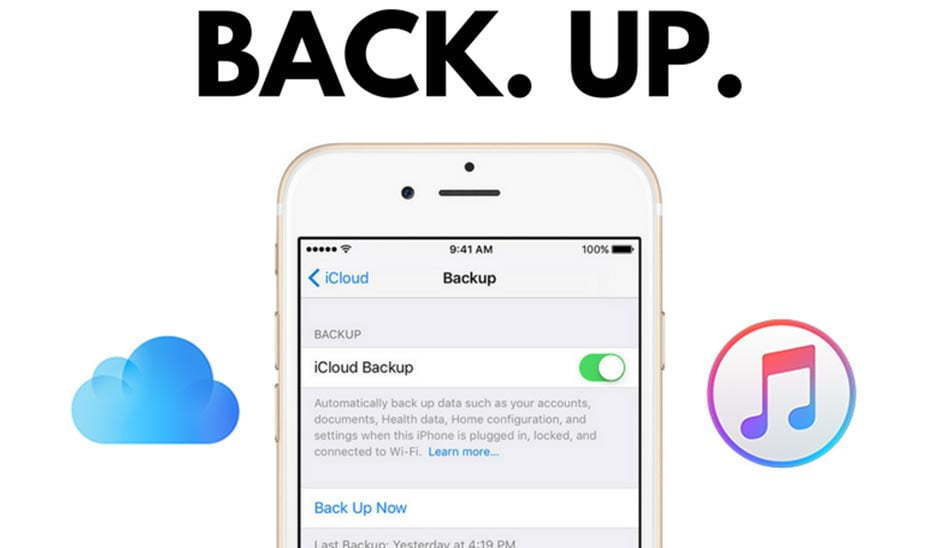بک آپ گرفتن از آیفون و آیپد یکی از موضوعات مهمی است که کاربران سیستم عامل iOS با آن سروکار دارند. در این مقاله قصد داریم نحوه بک آپ گرفتن از آیفون را به شما توضیح دهیم.
اگر کاربر iOS باشید، احتمالا تاکنون اقدام به بک آپ گرفتن از آیفون یا آیپد خود کردهاید. انجام این کار به اطلاعات خاصی در این زمینه نیاز دارد و مسلما بدون داشتن دانش قبلی درباره نحوه بک آپ گرفتن از آیفون خود نمیتوانید مراحل آن را به درستی طی کنید. مراحل و نحوه بک آپ گرفتن از آیفون و آیپد کاملا یکسان و مشابه است؛ پس نگران وجود شیوههای مختلف بک آپ گرفتن از آیفون یا آیپد خود نباشید.

بک آپ (Backup) گرفتن به معنای کپیبرداری از اطلاعات و تنظیمات کنونی آیفون شما در یک فایل مجزا است. پس هز زمان که به اطلاعات خود نیاز پیدا کردید، میتوانید با مراجعه به فایل بک آپ خود تمام اطلاعات ذخیره شده خود را مجددا بازیابی کنید. به فرآیند بک آپ گرفتن، ریستور (Restore) کردن نیز گفته میشود. بک گرفتن به زبان عامیانه به معنای تهیه نسخه پشتیبان از اطلاعات گوشی شما است.
iPhone یا iPad تمام عکسها، پیامها، دادههای سلامتی، اسناد، لوازم جانبی، تنظیمات و اطالاعات دیگر شما را ذخیره میکنند. بهترین شیوه برای حفظ دادهها، بک آپ گرفتن از آنها است. شما میتوانید از طریق آی کلود (iCloud) از آیفون یا آیپد خود و یا به وسیله آیتونز (iTunes) به طور مستقیم از رایانه خود بک آپ بگیرید. به خاطر داشته باشید که پیش از دانلود هر نرم افزاری، همیشه باید از دستگاه خود بک آپ بگیرید.
ما در این مقاله شیوه بک آپ گرفتن از آیفون را مرحله به مرحله به شما توضیح میدهیم و نکات مهمی که در حین فرآیند بک آپ گیری باید به آنها توجه داشته باشید را نیز به شما یادآوری میکنیم. پس اگر به دنبال بک آپ گرفتن ساده و سریع از آیفون خود هستید، تا پایان این مقاله با ما همراه باشید.
آنچه در این مقاله میخوانید:
- بک آپ چیست؟
- چطور بک آپ آی کلود را در آیفون فعال کنیم؟
- بک آپ گرفتن از آیفون با iCloud
- چطور بک آپ آیتونز را در آیفون فعال کنیم؟
- نحوه بک آپ گرفتن از آیفون با آیتونز
بک آپ چیست؟
بک آپ گرفتن از آیفون یا آیپد شما شامل تنظیمات دستگاه، دادههای برنامهها، صفحه اصلی، iMessages و متون، آهنگهای زنگ، رمز عبور Voicemail، دادههای سلامتی و تنظیمات HomeKit میشود. از عکسها و فیلمهای شما فقط درصورتی بک آپ گرفته میشود که iCloud Photo Library را در آیفون، آیپد یا رایانه مک خود فعال کرده باشید. شما میتوانید از iCloud برای بک آپ گرفتن از دستگاه خود استفاده کنید و یا همچنین میتوانید به iTunes رایانه خود متصل شوید. تفاوت اصلی در این است که بک آپهای شما در کجا ذخیره شدهاند. بک آپهای iCloud در همان iCloud و بک آپهای iTunes نیز به صورت محلی در رایانه شخصی یا مک شما ذخیره میشوند.

اگر با استفاده از iCloud از آیفون یا آیپد خود بک آپ گرفته باشید، میتوانید از طریق اتصال به وای فای در هر زمان به آنها دسترسی داشته باشید. اما اگر به وسیله iTunes از دستگاه خود بک آپ گرفته باشید، برای دسترسی به اطلاعات خود باید از رایانهای که از آنها بک آپ گرفته است استفاده کنید.
چطور بک آپ آی کلود را در آیفون فعال کنیم؟
استفاده از iCloud به عنوان یک مکان پشتیبان برای iPhone یا iPad، ایده بسیار خوبی است. اگر اتفاقی برای گوشی یا تبلتتان افتاد، نگران از بین رفتن اطلاعات خود نباشید. شما از دادههای مهم خود بک آپی دارید که در هر کجا و در هر زمان با اتصال به اینترنت میتوانید به آنها دسترسی پیدا کنید. اما پیش از شروع بک آپ گیری از طریق iCloud باید اطمینان حاصل کنید که iCloud بک آپ بر روی دستگاه شما فعال است.
برای انجام این کار باید مراحل زیر را طی کنید:
- Setting را در آیفون یا آیپد خود باز کنید.
- Apple ID خود را در بالای صفحه انتخاب کنید.
- سپس iCloud را انتخاب کنید.

- گزینه iCloud Backup را انتخاب کنید.
- سوئیچ کنار iCloud Backup را روشن کنید.
- و گزینه OK را انتخاب کنید.

iCloud هر 24 ساعت یک بار و یا تا زمانی که آیفون یا آیپد شما متصل به وای فای و یا در شارژ باشد از دادههای شما بک آپ میگیرد. این کار اغلب در هنگام خواب شما انجام میشود.
اگر قبلا از iCloud خود بک آپ نگرفتهاید، اولین فرآیند بک آپ ممکن است کمی طول بکشد. اما پس از آن، iCloud فقط تغییراتی را که از آخرین بک آپ در دستگاه خود اعمال کردهاید را بارگذاری میکند که این کار بسیار سریعتر انجام میشود.
بک آپ گرفتن از آیفون با iCloud
بک آپهای iCloud باید روزانه و به طور خودکار انجام شوند. بک آپ گیری زمانی شروع میشود که iPhone، آیپد یا iPod touch شما در شارژ و به Wi-Fi متصل هستند. برای بک آپ گرفتن از آیفون با iCloud باید مراحل زیر را طی کنید:
- تنظیمات را در iPhone یا iPad خود باز کنید.
- Apple ID خود را در بالای صفحه انتخاب کنید.
- سپس iCloud را برگزینید.

- گزینه iCloud Backup را انتخاب کنید.
- اکنون گزینه Back Up Now را برگزینید.

به خاطر داشته باشید اگر میخواهید از iPhone یا iPad خود از طریق iCloud بک آپ گیری کنید، ابتدا باید یک حساب iCloud داشته باشید و به سیستم وارد شوید.
چطور بک آپ آیتونز را در آیفون فعال کنیم؟
اگر نمیخواهید بک آپ دستگاه خود را در iCloud ذخیره کنید، میتوانید آنها را به صورت محلی در رایانه خود سیو کنید. برای انجام این کار باید مراحل زیر را طی کنید:
- دستگاه خود را به رایانه متصل کنید.
- iTunes را باز کنید.
- بر روی آیکون دستگاه در کنار منوی موجود در سمت چپ پنجره iTunes کلیک کنید.

- گزینه Summary را از نوار کناری انتخاب کنید.

- گزینه This Computer که در پایین گزینه Automatically Back Up است را انتخاب کنید.
- گزینه Encrypt [device] backup را نیز فعال کنید تا مطمئن شوید که پسوردها، سلامت و دادههای HomeKit شما بک آپ گیری شده باشند. برای محافظت از بک آپ کد خود باید یک پسورد ایجاد کنید. پسورد انتخابی شما به طور خودکار در Keychain ذخیره میشود.

- برای شروع فرآیند بک آپ گیری گزینه Back Up Now را انتخاب کنید.

- زمانی که فرآیند بک آپ گیری به پایان رسید، گزینه Done را انتخاب کنید.

نحوه بک آپ گرفتن از آیفون با آیتونز
اگر بک آپهای iTunes را فعال کرده باشید، دستگاه شما به صورت خودکار و در زمانی که به رایانهتان متصل میشوید، شروع به بک آپ گیری میکند. اگر میخواهید در هنگامی که دستگاهتان به رایانه متصل است بک آپ جدیدی بگیرید، آنگاه میتوانید به صورت دستی از آیفون یا آیپد خود بک آپ بگیرید. انجام این کار نیز مانند بخش قبلی است و برای فعال سازی باید مراحل زیر را طی کنید:
- دستگاه خود را به رایانه خود متصل کنید.
- iTunes را باز کنید.
- بر روی آیکون دستگاه در کنار منوی موجود در سمت چپ پنجره iTunes کلیک کنید.

- گزینه Summary را از نوار کناری انتخاب کنید.

- برای شروع فرآیند بک آپ گیری گزینه Back Up Now را انتخاب کنید.

- زمانی که فرآیند بک آپ گیری به پایان رسید، گزینه Done را انتخاب کنید.

ما در این مقاله بک آپ گرفتن از آیفون و آیپد را به شما توضیح دادیم و فرآیند بک آپ گیری را مرحله به مرحله نشان دادیم. با طی کردن این مراحل ساده میتوانید از اطلاعات خود بک آپ گرفته و آنها را در یک فایل مجزا ذخیره کنید. قابلیت بک آپ گرفتن به شما امکان میدهد تا در هر زمان که به اطلاعات خود نیاز داشتید، بتوانید به راحتی به آنها دسترسی پیدا کنید. بک آپ گرفتن را میتوانید از طریق iCloud و یا iTunes انجام دهید. دسترسی به اطلاعات بک آپ شده نیز از طریق اتصال به شبکه وای فای و یا اتصال رایانه میسر میشود. با بک آپ گرفتن از دادههای خود دیگر لازم نیست نگران از بین رفتن یا پاک شدن آنها باشید.
کاربران آی دیوایس های می توانند برای اطلاع از قیمت باتری iphone و سایر لوازم جانبی محصولات اپل به فروشگاه اینترنتی پلازا مراجعه نمیاند.